WordPressは広く利用されている人気の高いブログ/CMS (コンテンツ管理システム) です。WordPressを利用するためには、その基本的な構造を理解することが重要です。本ブログでは、WordPressテーマの作成方法や、自作テーマが表示されない場合の対処法など、WordPressの基礎知識から実践的なTipsまで、様々なトピックを取り上げています。
1. 自作テーマが表示されない原因
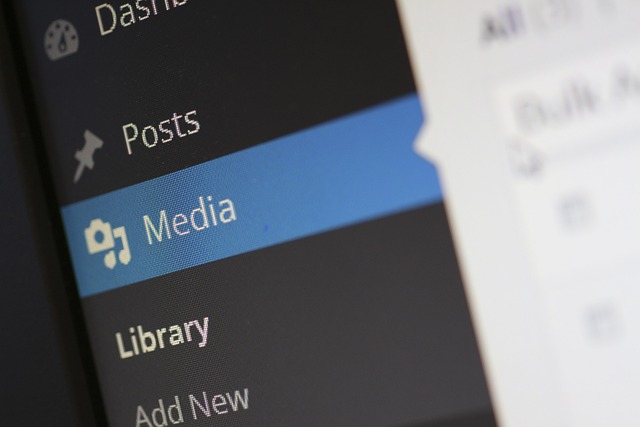
自作のWordPressテーマを作成した場合、表示上の問題が生じることがあります。以下では、自作テーマが表示されない原因についていくつか紹介します。
1.1 style.cssが見つからない場合
自作テーマをインストールしようとする際に、「テーマのファイルが見つからない」というエラーメッセージが表示されることがあります。これは、WordPressがテーマのファイルを正しく検出できないためです。以下のケースが原因として考えられます。
- style.cssファイルがルートディレクトリに存在しない
- style.cssが削除されたか、存在しない
- WordPressの問題により、テーマのアップロードが正常に行われていない
これらのいずれかが原因となる可能性がありますので、原因に応じた対策を試してみてください。
1.2 the_content()で本文が表示されない場合
自作テーマをアップロードして有効化した際、記事の本文が表示されないことがあります。最も一般的な原因は、the_content()関数が記事の内容を取得するループ内で使用されていないことです。the_content()関数は、ループ内で使用されなければ記事の本文は正常に表示されませんので、必ず確認してください。
以上が自作テーマが表示されない原因の一部です。他にも様々な原因が考えられますので、状況に応じて適切な対処法を試してみてください。
2. style.cssが見つからない場合の対処法

style.cssファイルが見つからない場合、WordPressのテーマデザインが正しく表示されない可能性があります。以下の方法でこの問題に対処することができます。
1. ファイルの存在を確認する
まず最初に、style.cssファイルが正しい場所にあるかどうかを確認してください。通常、style.cssファイルはWordPressのテーマディレクトリ内に保存されます。「/wp-content/themes/テーマディレクトリ/」というパスにテーマディレクトリがありますので、その中にstyle.cssファイルがあるか確認してください。
2. ファイルのパーミッションを確認する
style.cssファイルのパーミッションが正しく設定されていないと、WordPressはファイルを読み込むことができません。パーミッションを確認し、必要に応じて変更してください。通常、パーミッションの値は「644」です。
3. テーマの関数ファイルを確認する
テーマの関数ファイルであるfunctions.phpを確認しましょう。このファイルにはstyle.cssファイルの読み込みに関する設定が含まれている場合があります。正しいパスが指定されているか、関数ファイルが正しく読み込まれているかを確認してください。
4. テーマのキャッシュをクリアする
WordPressのテーマはキャッシュを使用することがあります。古いキャッシュが保存されている場合、style.cssファイルの変更が反映されないことがあります。キャッシュをクリアするためには、WordPressのキャッシュプラグインを使うか、手動でキャッシュをクリアしてください。
5. テーマの再インストール
style.cssファイルが見つからない場合、テーマのインストールに問題がある可能性があります。テーマを再インストールすることで解決することがあります。WordPressのテーマ管理画面からテーマを削除し、再度インストールしてみてください。
これらの対処法を試してもstyle.cssが見つからない場合は、開発者に相談するか、別のテーマを検討することも検討してください。
3. 自作テーマのCSSが反映されない理由
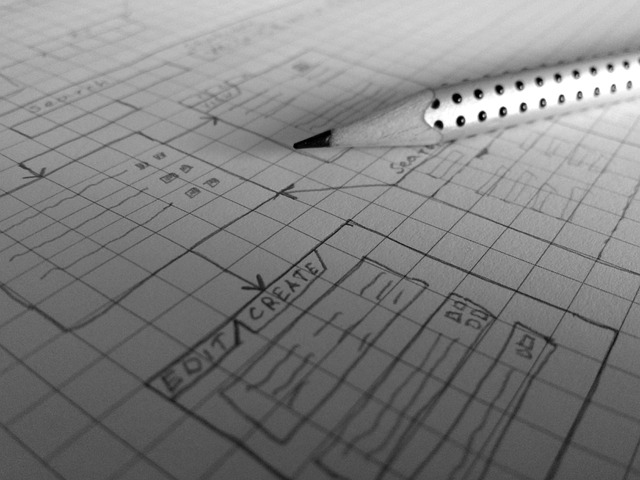
自作テーマのCSSがウェブページに反映されない場合、以下のような理由が考えられます。
3.1 子テーマのCSSが読み込まれていない
子テーマのCSSが反映されない場合は、まずは子テーマのstyle.cssファイルが正しく読み込まれているかを確認しましょう。以下の手順で確認します。
1. Google Chromeのデベロッパーツールを起動します。
2. ソースタブを開きます。
3. 子テーマのディレクトリをクリックして、その中にstyle.cssが含まれているかを確認します。
3.2 ファイルの最小化によるバグ
CSSやHTML、JavaScriptの最小化は、ファイルサイズを小さくし、ウェブページの表示を高速化するための機能です。しかし、最小化機能がバグを引き起こし、CSSが適用されないこともあります。最小化によるバグを防ぐためには、最小化機能を無効にする必要があります。通常、最小化機能は高速化プラグインによって提供されるため、プラグインの設定を確認してください。
3.3 サーバーキャッシュの問題
WordPressでキャッシュ系プラグインを使用している場合、サーバーキャッシュによってCSSが反映されない場合があります。この場合、キャッシュ系プラグインを一時停止するか、サーバーキャッシュをクリアする必要があります。
以上の理由を確認し、自作テーマのCSSが反映されない場合は、適切な解決策を見つけて修正を行いましょう。CSSの記述が正しく行われているかを確認し、必要に応じて修正を加えることが重要です。
4. WordPressテーマを作成するために必要なファイル

WordPressテーマを作成するためには、以下の必要なファイルがあります。
1. index.php
テーマのTOPページを表示させるためのファイルです。このファイル内のコードは空でも構いませんが、ファイル自体は必須です。テーマを使用するためには、このファイルを削除しないように注意しましょう。
2. style.css
テーマの情報を記載するためのファイルです。コメントを使って、テーマの一覧表示で表示される情報を記述します。必要な情報としては、テーマ名、説明、バージョン、作者などがあります。また、その他のテーマ情報も必要に応じて記載します。
これらのファイルをテーマフォルダ内に作成し、WordPressにアップロードすることで、WordPressはそのフォルダをテーマとして認識します。テーマの一覧画面でテーマ名が表示され、有効化することで使用することができます。
さらに、テーマのサムネイル画像を表示させたい場合は、テーマフォルダ内に指定の名前で画像データを保存します。通常、サムネイル画像のサイズは880x660pxが推奨されています。
以上がWordPressテーマを作成するために最低限必要なファイルの説明です。
5. WordPressの基本的な構造

WordPressの基本的な構造について説明します。WordPressは静的なHTMLや画像だけでなく、PHPというプログラミング言語とMySQLというデータベースを利用しています。これによって、WordPressは動的なコンテンツを提供することができます。
5.1 HTML、CSS、JavaScript、画像、PHPのファイルで構成
WordPressは複数のファイルで構成されています。主なファイルの種類は以下の通りです。
- HTML:ウェブページの構造やコンテンツを表現するマークアップ言語です。
- CSS:ウェブページのデザインやスタイルを指定するスタイルシート言語です。
- JavaScript:ウェブページにインタラクティブな機能を提供するプログラミング言語です。
- 画像:ウェブページに表示される画像データです。
- PHP:ウェブサーバー上で動的なコンテンツを生成するためのプログラミング言語です。
これらのファイルが組み合わさることで、WordPressは動的なWebサイトを作成することができます。PHPファイルは特に重要であり、データベースとの連携やウェブページの生成に使用されます。
5.2 テーマによってデザインが決まる
WordPressのデザインはテーマによって決まります。テーマとは、ウェブサイトのデザインやレイアウトを統一的に設定するためのテンプレートです。
テーマには有料と無料のものがありますが、有料のテーマの方が高度なカスタマイズやデザインの自由度が高い場合があります。テーマに標準装備されている機能を活用すれば、比較的簡単にカスタマイズすることができます。
また、テーマカスタマイザーと呼ばれる機能を使えば、プログラミングの知識がなくてもデザインの変更が可能です。しかし、より本格的なカスタマイズを行う場合は、CSSやJavaScript、PHPを直接編集する必要があります。
5.3 WordPressの基本的なカスタマイズ方法
WordPressの基本的なカスタマイズ方法について説明します。以下の項目を編集することで、サイトのデザインや設定を変更することができます。
- サイト全体の設定:サイトのタイトルやアイコン、色、フォントなどの設定を編集します。
- ヘッダー・フッターの設定:サイトのヘッダーやフッターに表示するコンテンツを編集します。
- ウィジェットの設定:サイト内のパーツを追加・編集することができます。
- メニューの設定:サイトのメニューをカスタマイズします。
- カラムの変更:サイト内のコンテンツの列数やレイアウトを変更します。
これらのカスタマイズ方法を活用することで、自分の理想とするデザインのサイトを作成することができます。
カスタマイズが反映されない場合は、キャッシュを削除すると最新のカスタマイズが表示されるようになるかもしれません。
以上がWordPressの基本的な構造とカスタマイズ方法です。これらの機能を活用して、ユーザビリティの高いサイトを作りましょう。
まとめ
自作テーマの表示に問題がある場合、style.cssファイルの確認や関数ファイルの設定、キャッシュの削除などが有効な対策となります。また、WordPressテーマを作成する際は、index.phpやstyle.cssなどの必須ファイルを適切に用意することが重要です。さらに、WordPressは動的なコンテンツを提供するためにHTMLやCSS、PHPなどを組み合わせた複雑な構造を持っています。テーマ選択やカスタマイズの際は、これらの基本的な仕組みを理解しながら進めることで、より効果的にサイトを作り上げることができるでしょう。
よくある質問
自作のWordPressテーマが表示されない原因は何ですか?
style.cssファイルが見つからないことや、the_content()関数がループ内で使用されていないことが主な原因として考えられます。これらの問題を確認し、適切な対策を行うことで、自作テーマを正常に表示できるようになります。
style.cssが見つからない場合の対処法は何ですか?
まず、style.cssファイルの存在とパーミッションを確認し、テーマの関数ファイルを見直すことが重要です。また、WordPressのキャッシュをクリアしたり、テーマを再インストールすることも解決策の1つです。これらの対策を試してみてください。
自作テーマのCSSが反映されない理由は何ですか?
子テーマのCSSが正しく読み込まれていない、CSSの最小化によるバグ、サーバーキャッシュの問題などが考えられます。これらの原因を確認し、適切な解決策を見つけることが重要です。
WordPressテーマを作成するために必要なファイルは何ですか?
index.phpとstyle.cssの2つのファイルが必要最小限のファイルです。index.phpはテーマのTOPページを表示させ、style.cssはテーマの情報を記載するためのファイルです。これらのファイルをテーマフォルダ内に作成し、WordPressにアップロードすることでテーマとして認識されます。








コメント